用于工作需要,要改变win7的UAC设置,在网上找了半天,并没有理想的结果。
结合了不少例子,终于发现了UAC在注册表中的对应位置
HKEY_LOCAL_MACHINE\SOFTWARE\Microsoft\Windows\CurrentVersion\Policies\System
相关键值设置:
UAC高
ConsentPromptBehaviorAdmin = 2
EnableLUA = 1
PromptOnSecureDesktop = 1
UAC中
ConsentPromptBehaviorAdmin = 5
EnableLUA = 1
PromptOnSecureDesktop = 1
UAC低
ConsentPromptBehaviorAdmin = 5
EnableLUA = 1
PromptOnSecureDesktop = 0
UAC关
ConsentPromptBehaviorAdmin = 0
EnableLUA = 0
PromptOnSecureDesktop = 0
注1:相关键说明
ConsentPromptBehaviorAdmin 通知强度级别
EnableLUA 是否开启UAC
PromptOnSecureDesktop 桌面是否变黑
注2:对UAC对级别设置说明
什么是用户帐户控制设置?
在对计算机进行更改(需要管理员级别的权限)之前,用户帐户控制 (UAC) 会通知您。默认 UAC 设置会在程序尝试对计算机进行更改时通知您,不过您可以更改 UAC 通知您的频率。
下表描述了 UAC 设置以及其中每个设置对计算机安全的潜在影响。
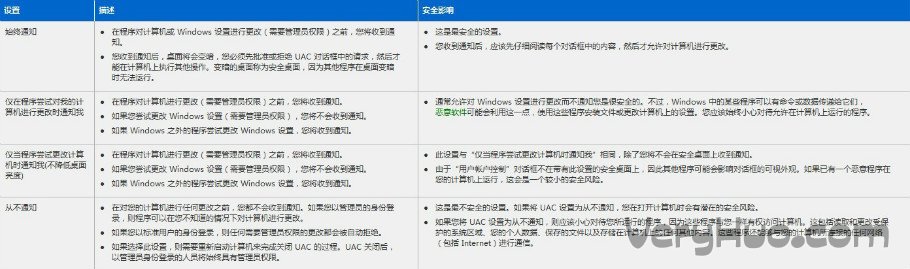
注意
如果在使用诸如屏幕读取器之类的辅助功能设备,建议您选择“始终通知”或者“默认 – 仅在程序尝试对我的计算机进行更改时通知我”UAC 设置。这两个设置最适合辅助技术。
